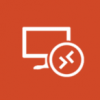
ไมโครซอฟท์ออกอัพเดตให้กับเวอร์ชันพรีวิวของแอพ Remote Desktop บน Windows 10 โดยเพิ่มตัวเลือกการตั้งค่าให้สามารถปรับขนาดหน้าจอ (scaling) ของเครื่องที่รีโมทเข้าไป ซึ่งจะช่วยแก้ปัญหาภาพหน้าจอขนาดเล็กจิ๋วเวลาใช้งาน Remote Desktop บนอุปกรณ์ที่มีหน้าจอความละเอียดสูงได้
ทั้งนี้ปัญหาข้างต้นมีสาเหตุมาจากตัวหน้าจอความละเอียดสูงเองที่มีความหนาแน่นของพิกเซล (DPI) สูงกว่าหน้าจอทั่วไป ทำให้ภาพที่แสดงผลออกมาเล็กกว่าปกติถ้าไม่ผ่าน scaling เพื่อปรับขนาดภาพให้ใหญ่ขึ้นก่อนและแม้ว่า Windows รุ่นใหม่ๆ จะรองรับการ scaling แล้ว
แต่โปรแกรม Remote Desktop connection ที่ติดมากับ Windows กลับไม่รองรับมาตั้งแต่ต้น ทำให้ผู้ที่มีเหตุให้ต้องใช้ Remote Desktop บ่อยๆ ต้องพึ่งฟังก์ชั่น Zoom (ซึ่งก็ไม่เวิร์คเท่าไหร่ยังใช้งานแบบ full screen ไม่ได้) หรือเลือกใช้ Remote Desktop client ตัวอื่น
การมาของตัวเลือกดังกล่าวจึงทำให้แอพ Remote Desktop เป็นหนึ่งในทางเลือกที่ดีสำหรับผู้ที่ใช้หน้าจอความละเอียดสูงครับ ดาวน์โหลด Remote Desktop Preview สำหรับ Windows 10 เพื่อทดลองใช้ scaling ได้แล้ว ที่นี่
ภาพตัวเลือกการตั้งค่าที่เกี่ยวข้องกับขนาดหน้าจอบน Remote Desktop Preview
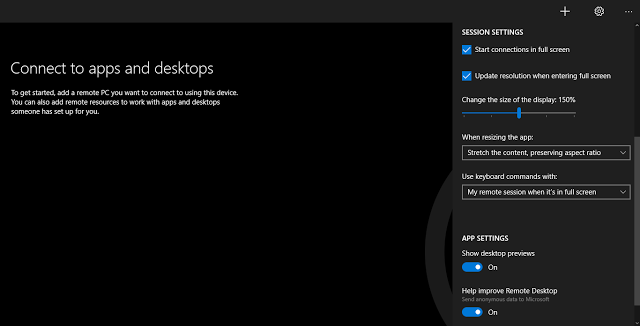
ที่มา - MSPoweruser












Comments
ปกติผมใช้ Remote Desktop connection บน Surface นี่หน้าจอของเครื่องปลายทางจะถูก scaling ตามที่ตั้งค่าไว้กับตัว Surface 3 เลยนะครับเลยไม่เจอปัญหา แต่ไม่แน่ใจว่าถ้าเครื่องปลายทางเป็นรุ่นเก่าที่ไม่มี scaling นี่จะเป็นยังไง
ผมใช้บน Surface Pro 3 รีโมทเข้า Windows Server รุ่นเก่าๆ นี่ไม่ scaling ให้เลยครับ
หน้าจอที่ได้ก็เล็กมากจนทำงานลำบาก = =" เลยต้องเลี่ยงไปใช้ Remote Desktop Connection Manager แทน
Achievement Unlocked: Being a Blognone's Writer
ถ้างั้นคงเพราะผม remote เข้า Windows 10 ด้วยกันแหละครับ (คือแถวนี้ Windows 10 ทุกเครื่องเลย - -")
น่าจะอย่างนั้นครับ ผมลองใช้ Remote Desktop Preview รีโมทจาก Windows 10 ไป Windows 10
กลายเป็นว่าต้องตั้ง scaling ลงเป็น 100% ถ้ามากกว่านี้ภาพจะใหญ่ผิดปกติ
Achievement Unlocked: Being a Blognone's Writer
@ Virusfowl
I'm not a dev. not yet a user.
พิมพ์ตกซะงั้น Orz ขอบคุณครับ
Achievement Unlocked: Being a Blognone's Writer